Könnyen klónozza merevlemezét a Macrium Reflect Free segítségével
Hardver Ablakok Kiemelt / / March 19, 2020
Ha a meghajtót klónozza, akkor pontosan másolatot készít a felhasználtól. Ez akkor hasznos, ha egy meghajtót kicserél egy újra. A Macrium Reflect Free egy egyszerű módszer a meghajtó klónozására.
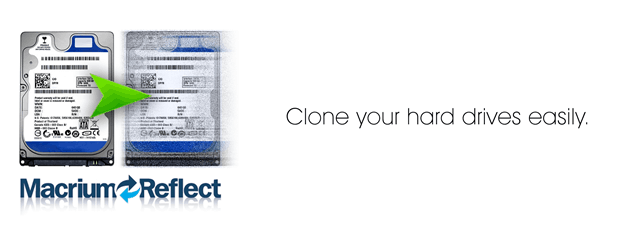
A merevlemezek klónozására képes alkalmazás használata nagyon gyakran hasznos lehet. Különösen, ha olyan vagy, mint én, és új alkatrészek hozzáadása az asztali számítógépre. Nemrégiben kaptam egy vadonatúj HDD-t, amely felváltja a régi külsőt. A kérdés az volt, hogy hogyan másolhatom meg az összes adatamat anélkül, hogy elrejtettem volna a rejtett miniatűröket fájlok és egyéb értékes adatok? Kiderült, hogy valójában csak néhány kattintással elérhető a Macrium Reflect segítségével - és ez teljesen ingyenes.
Töltse le a Macrium Reflect Free verziót
Macrium Reflect három verziója van - Ingyenes, Standard, Pro és Szerver verziók. Megállapíthatja, hogy az ingyenes verzió több mint elegendő funkcióval rendelkezik ahhoz, amit meg akar tenni. A letöltés és a telepítés olyan egyszerű, mint valaha, és a telepített nem próbálja meg elárasztani számítógépét keresőmotorokkal vagy más, nem szükséges gyógyszerelvényekkel.
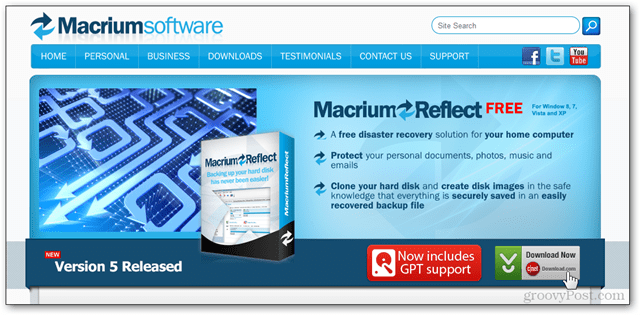
Üzembe helyezés Reflex
Az első indításkor a Reflect elemzi a számítógéphez csatlakoztatott összes merevlemezt. Az elemzés egyszerűen ellenőrzi a használt fájlrendszert, a rendelkezésre álló helyet és az alapvető információkat az egyes meghajtókról és partíciókról.
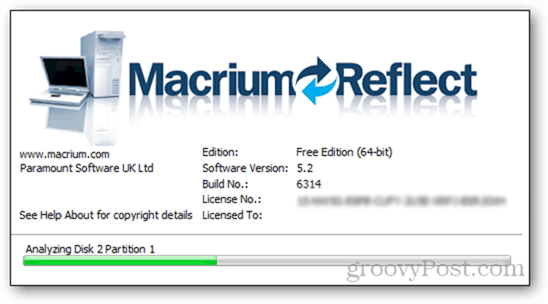
Az interfész
A program felhasználói felülete szép és tiszta, és a leggyakoribb funkciókat közvetlenül az elejére hozza. A főképernyőn láthatja az összes merevlemezt és a partíciókat (ha vannak ilyenek).
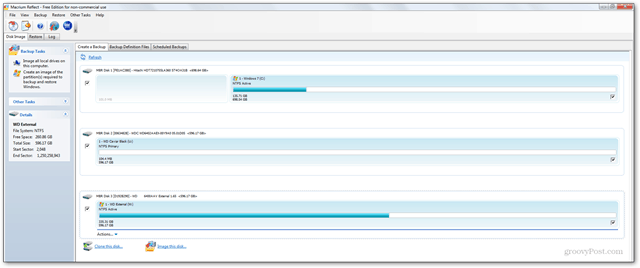
Klónozza a merevlemezét
Először keresse meg a klónozni kívánt lemezt, majd kattintson a gombra Klónozzuk ezt a lemezt gomb alatt.
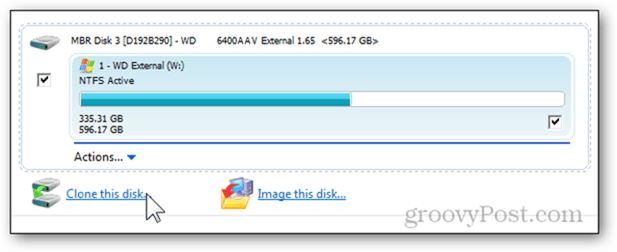
Ezután kattintson a „Válasszon ki egy klónozni kívánt lemezt ” link.
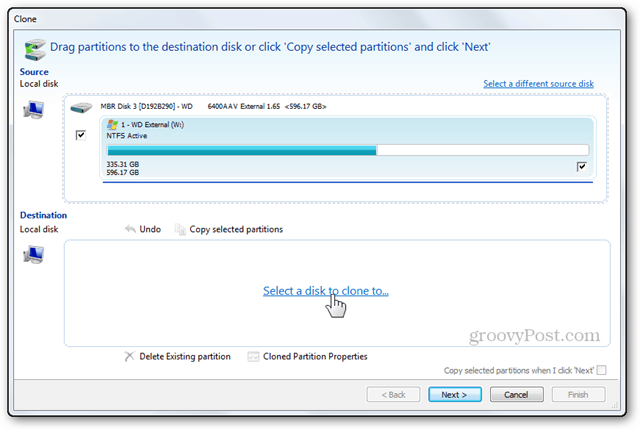
Ezután válassza ki az új merevlemezt, amelybe klónozza a jelenlegi meghajtót.
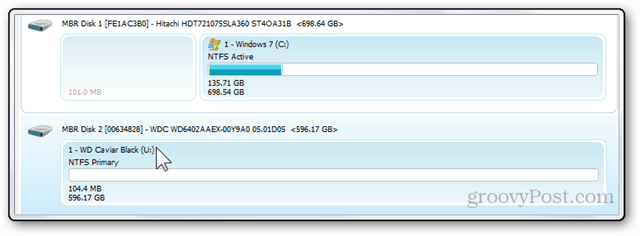
Vegye figyelembe a jelölőnégyzetet Másolja a kijelölt partíciókat, amikor rákattint a „Next”. Ha a merevlemez, amelyet klónozni szeretne, partíciókkal rendelkezik, ezt a négyzetet jelölve a cél merevlemeze a következő lépésben particionálódik.
A legtöbb esetben ezt engedélyezni szeretné, tehát csak kattintson Következő folytatni.
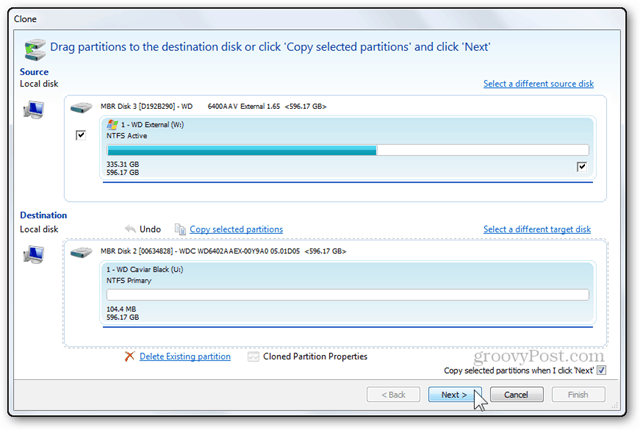
Innentől kezdve kap egy összefoglalót a végrehajtandó műveletekről. Ha valami rosszat tett, akkor mindig visszatérhet, és újrakonfigurálhat. Ha minden rendben van, kattintson a gombra Befejez a klónozási folyamat megkezdéséhez.
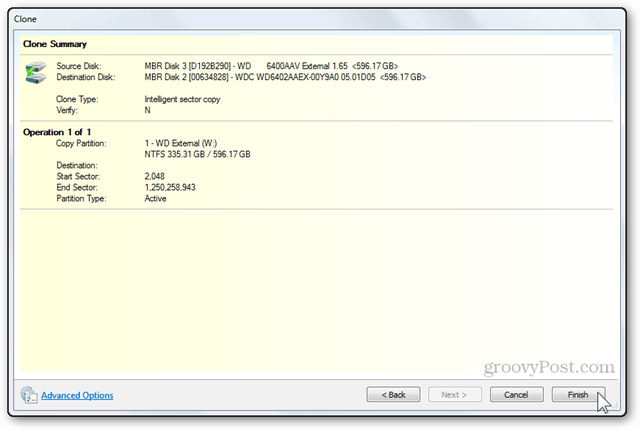
Figyelmeztető üzenetet kaphat a felülírt fájlokról, amelyekre kattintani szeretne Folytatni.
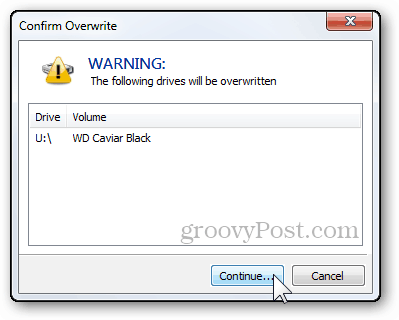
És megjelenik egy kis tálca értesítés, amely jelzi a folyamat kezdetét.
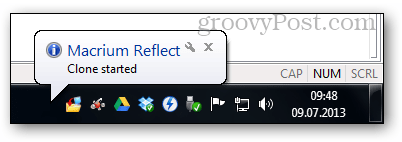
A klónozás néhány perctől óráig vagy napig tarthat. A szükséges idő az adatmennyiségtől és a merevlemez sebességétől függ. Kb. 3 óra és 30 perc alatt 260 GB-ot másoltam a külső merevlemezről az újonnan vásárolt belső meghajtóra.
A meghajtó klónozása pontos másolatot készít a jelenleg használt példányról. Ez a folyamat nagyon hasznos, amikor egy meghajtót kicserél egy újra, ahogy itt megmutattam. Vagy ha úgy gondolja te vezetésed kudarcot vall, előfordulhat, hogy elmentheti azt még azelőtt, hogy teljesen kifüggesztették volna.


